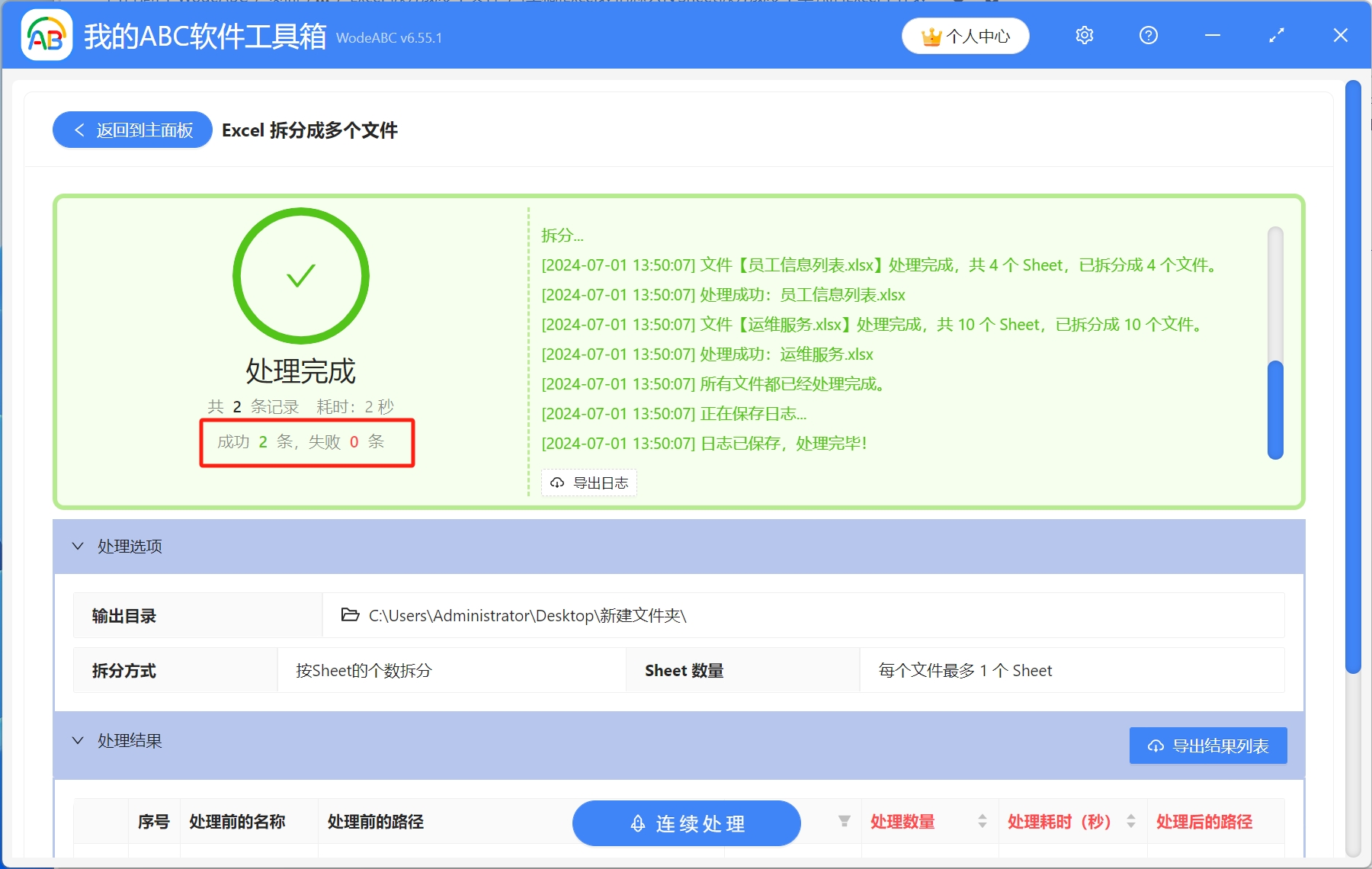Excel是一款功能非常強大的電子表格軟件,我們可以使用Excel表格進行數據的統計、分析、計算、圖表繪製等,大大地提高了我們的工作效率。 在日常工作和數據處理過程中,有時候我們需要將一個或多個包含很多個工作表的Excel按Sheet拆分成多個單獨的工作表,以便於數據管理和分析。 數量少的時候,我們還可以直接複製粘貼,當數據較多時,複製粘貼不僅操作繁瑣,還很浪費時間。 今天就教大家怎麼將多個Excel表格按Sheet批量拆分成多個單獨的工作表,幫助大家提高工作效率。
使用場景
當我們需要將Excel表格進行分享,或者是為了方便進行數據的統計分析,需要將多個Excel表格按Sheet批量拆分成多個單獨的工作表。 還可以將多個Excel表格按行數批量拆分成多個單獨工作表
效果預覽
處理前:
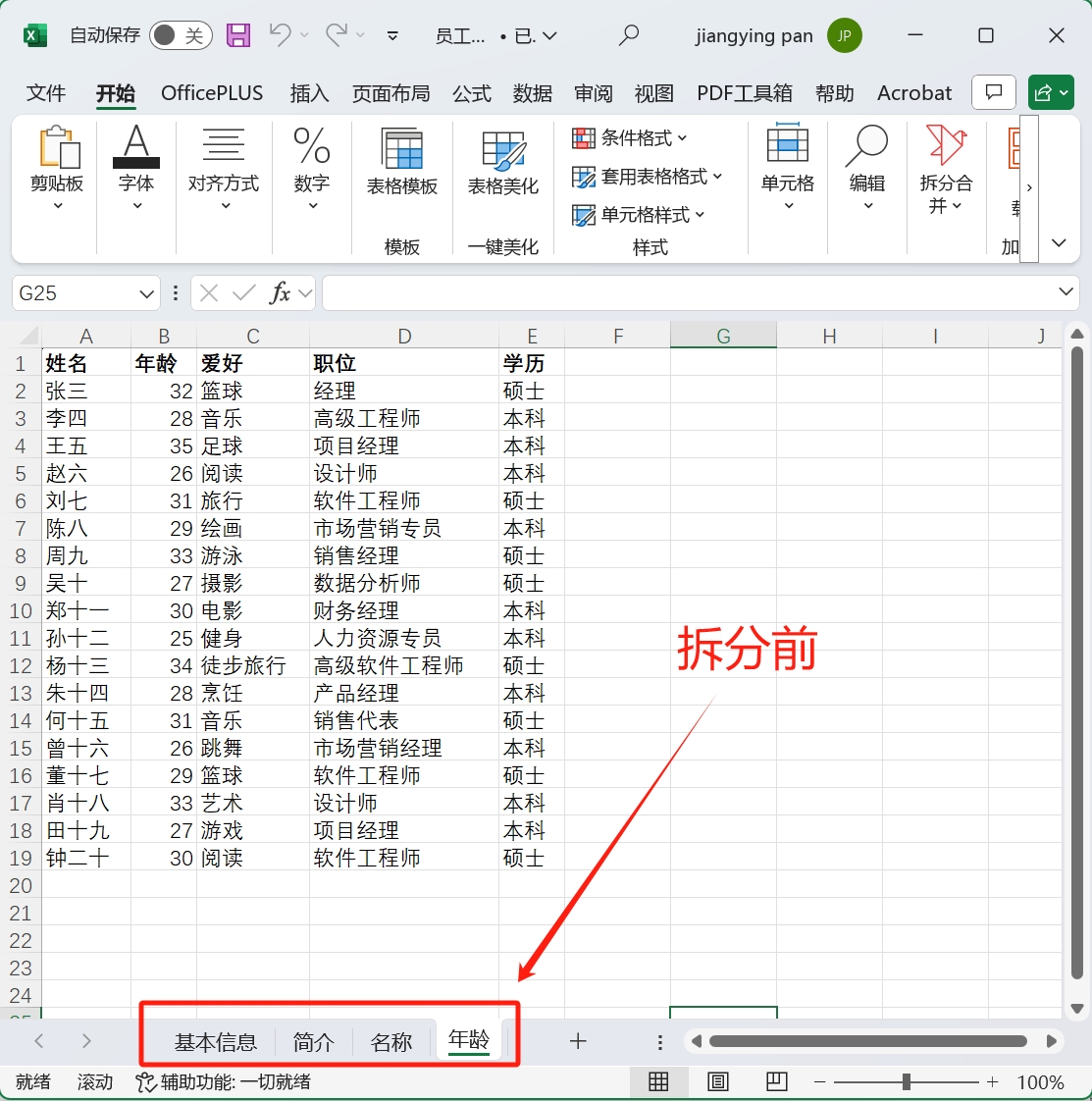
處理後:
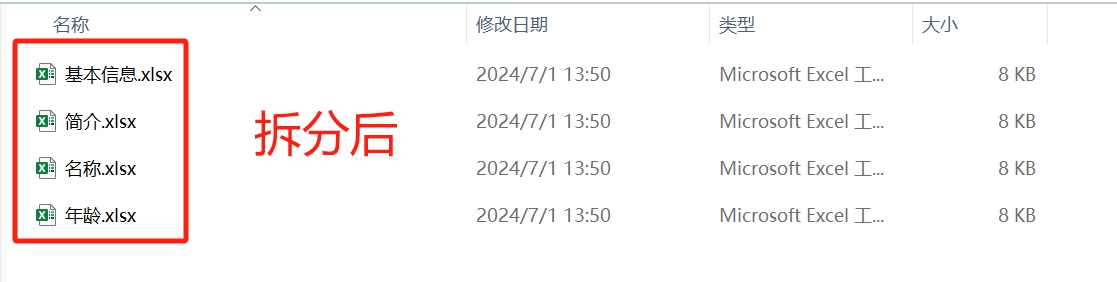
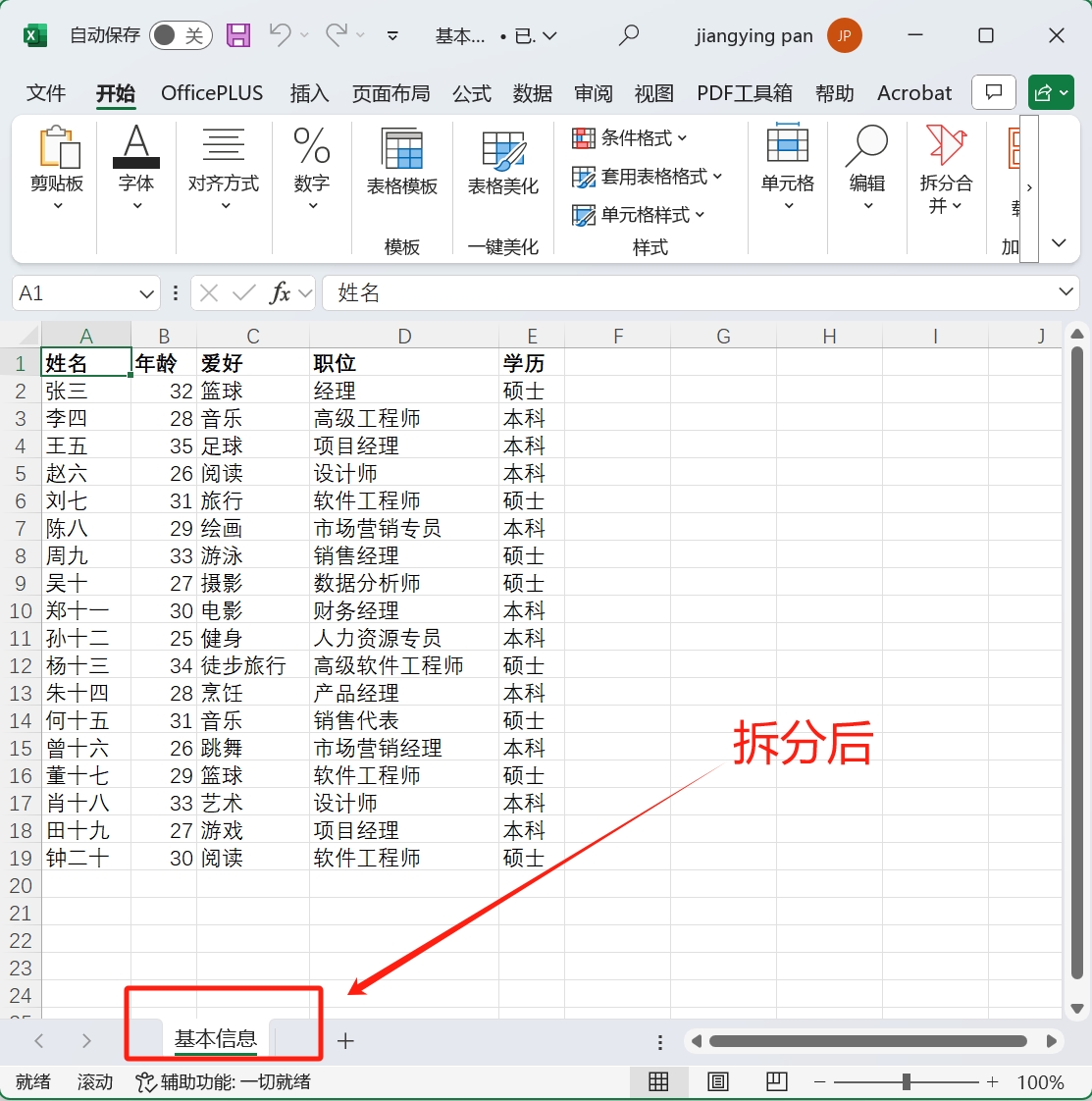
操作步驟
1.打開【我的ABC軟體工具箱】,依次選擇【合併拆分】-【Excel拆分成多個文件】
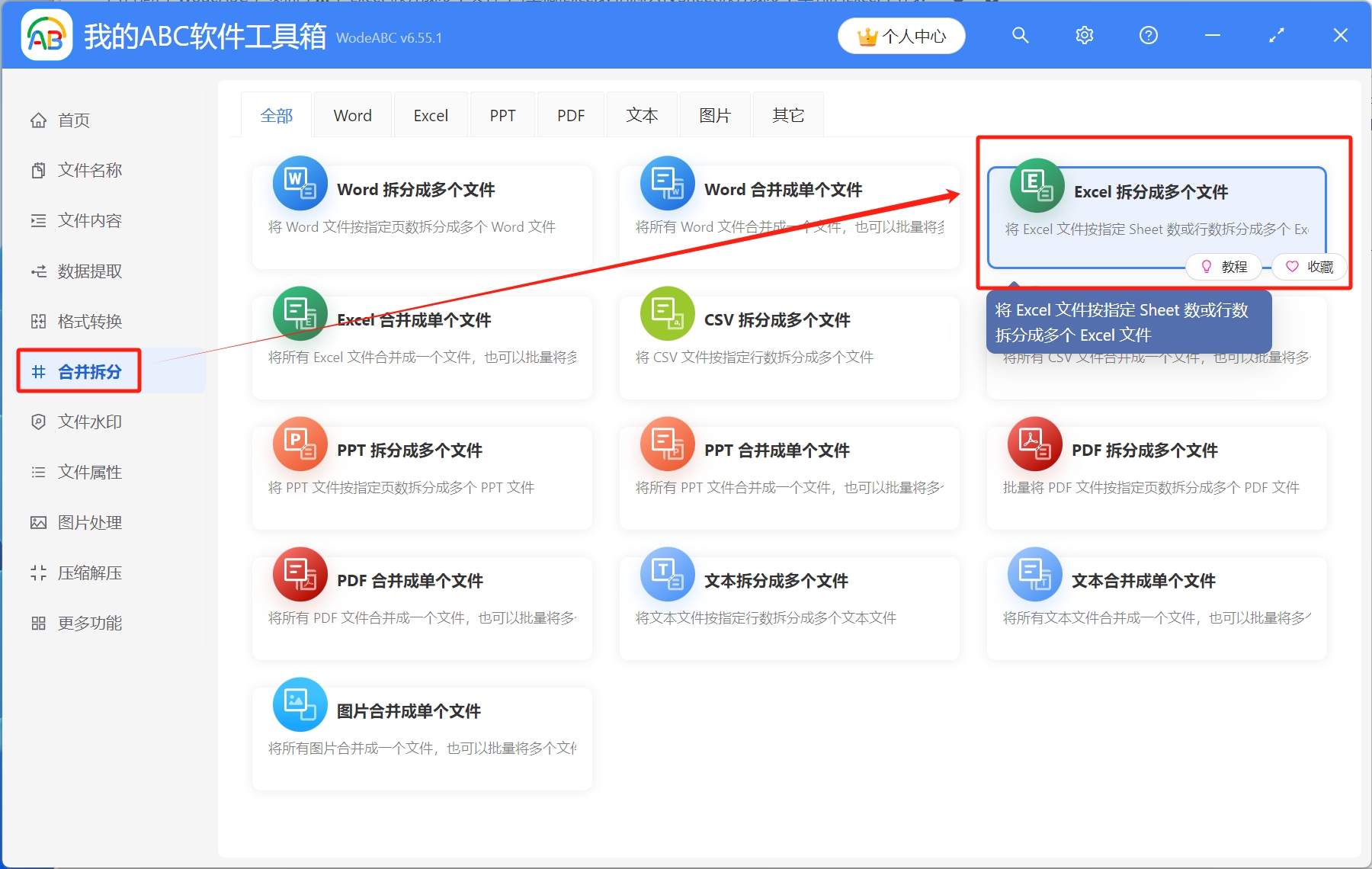
2.點擊右上角添加文件,將需要拆分的Excel表格導入工具箱,或者通過從文件夾中導入文件、直接將Excel表格拖放到工具箱,這兩種方式添加
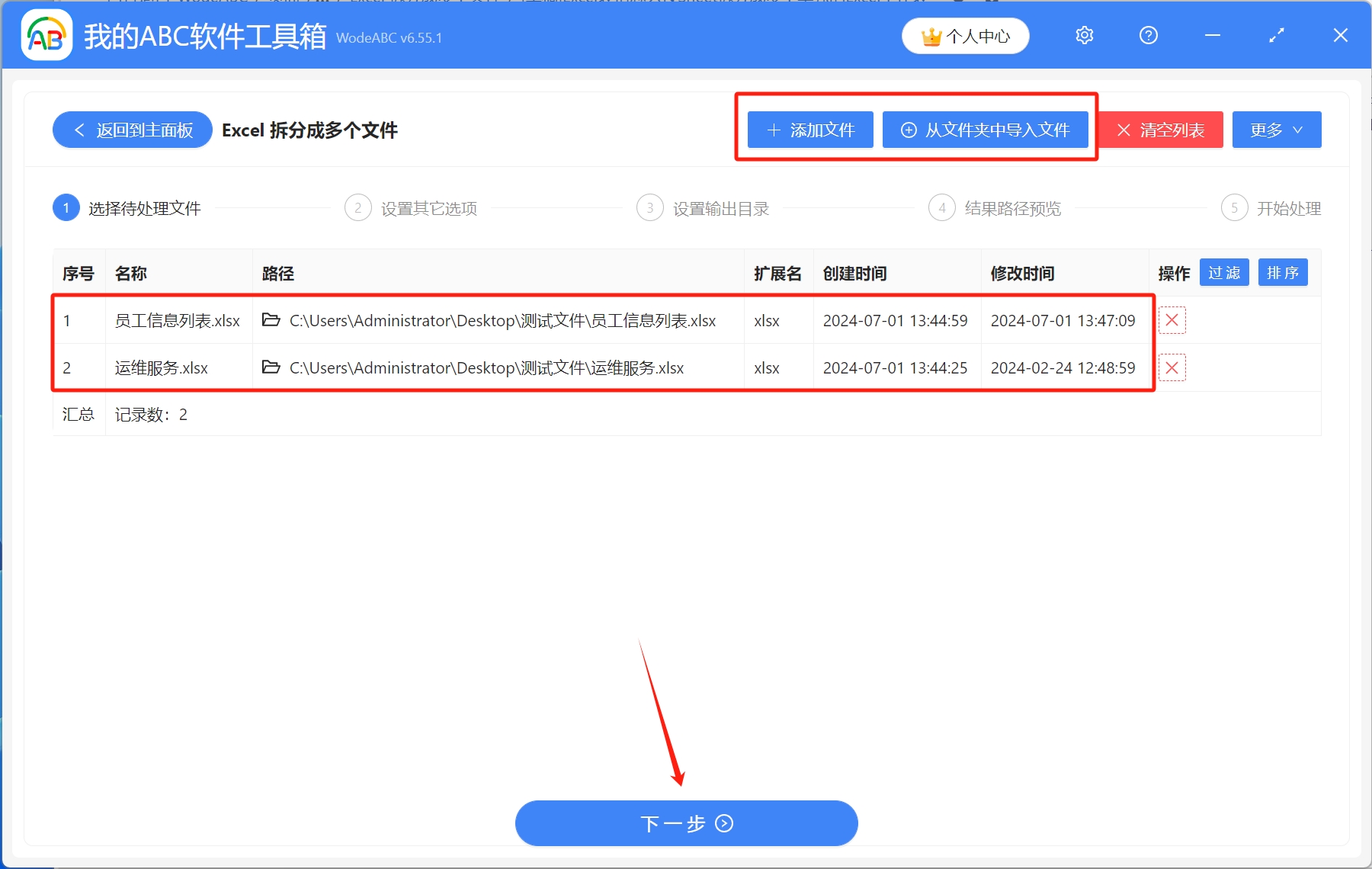
3.文件導入工具箱後,選擇[按Sheet的個數拆分],填寫拆分後的每個文件最多包含的Sheet數
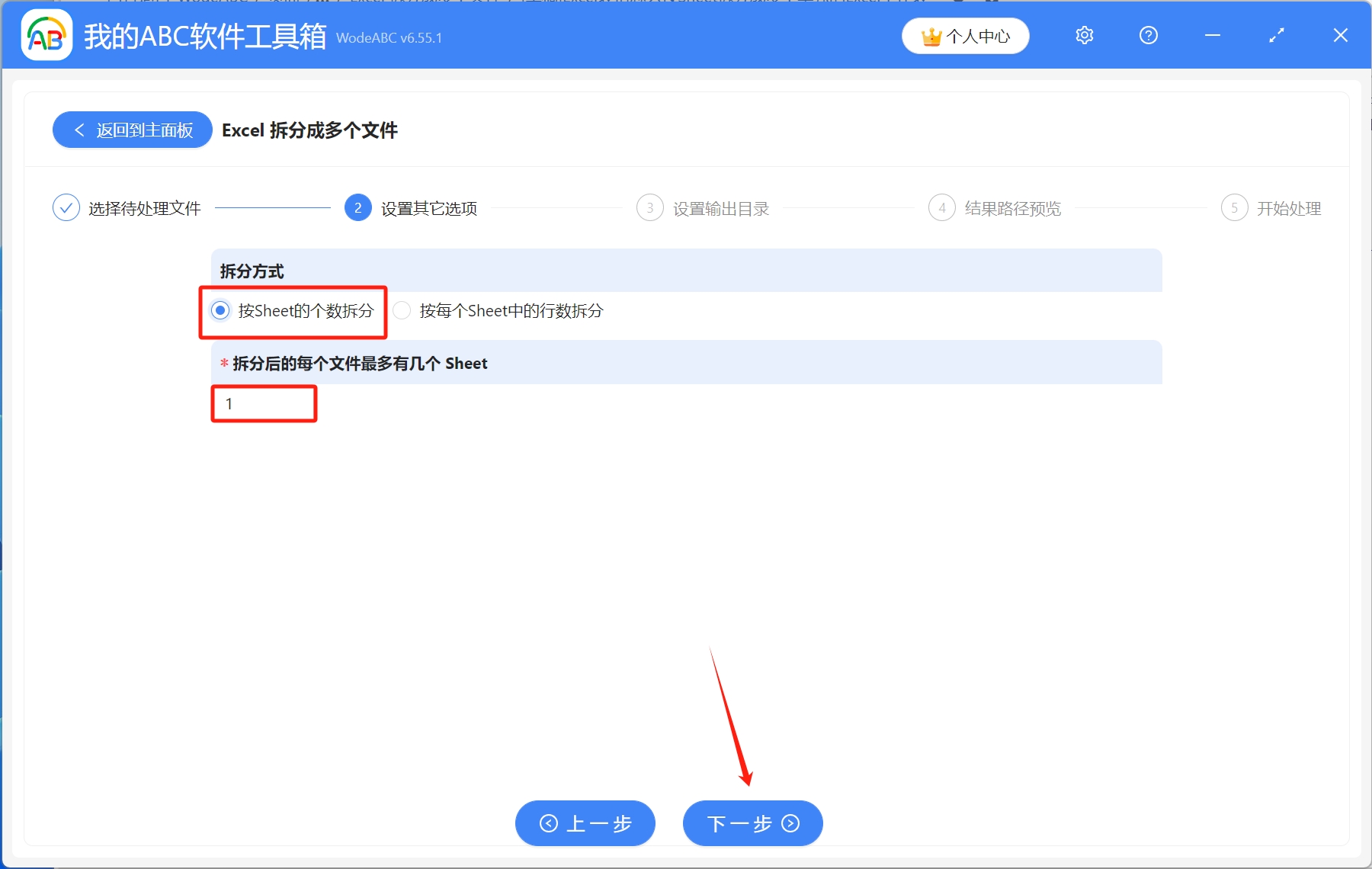
4.設置完成後,點擊瀏覽,選擇拆分後的Excel工作表保存路徑,然後預覽結果路徑,確認無誤後,開始處理
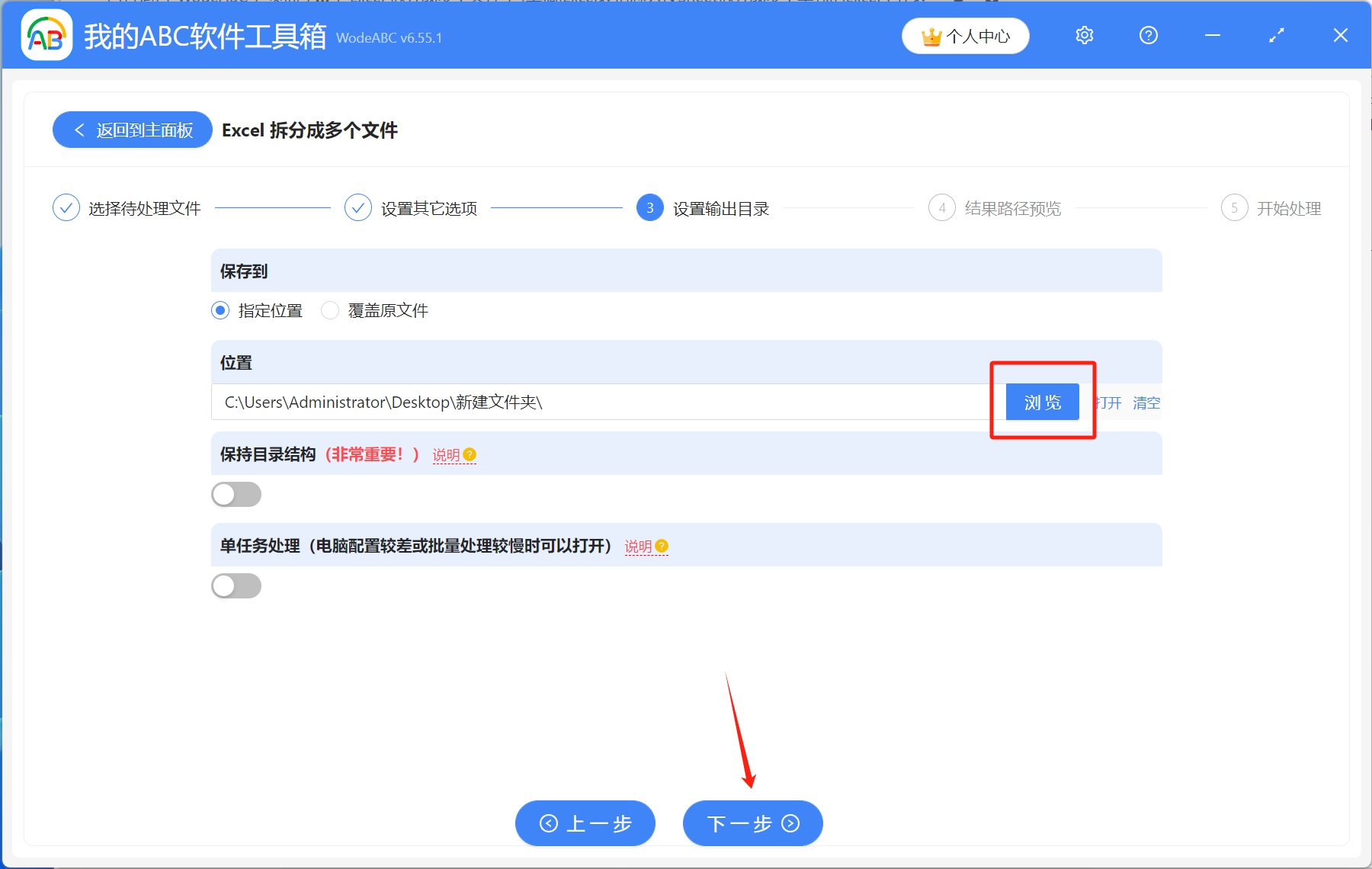
5.等到處理完成字樣出現,則表示所有的Excel表格已經按Sheet批量拆分成多個單獨的Excel工作表了